
處理後效果圖:

1、打開原圖素材,按CTRL+J複製一層,執行,濾鏡-模糊-動感模糊-數值如圖。並設置圖層的不透明度為50%,這樣我們先為其製作朦朧的效果。
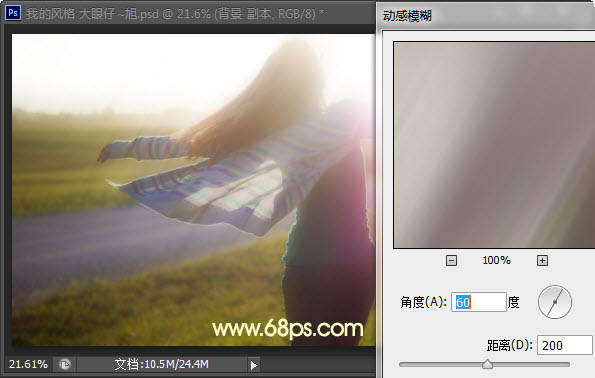
2、創建曲線調整圖層,調整綠色和藍色通道,參數如圖。

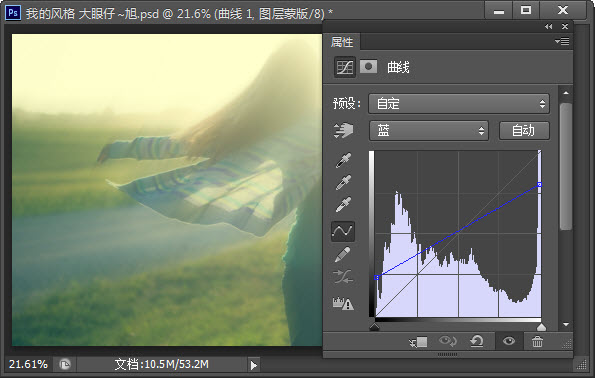
3、再次創建曲線調整圖層,選擇RGB,為圖像增加對比度,參數如圖,效果如圖。

4、創建色彩平衡。選擇中間調,並對其調整參數,如圖。
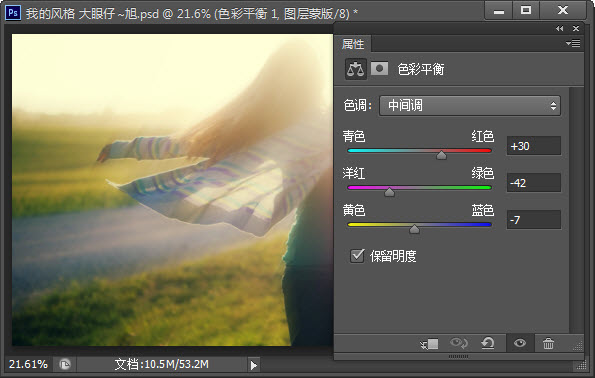
5、創建色相/飽合度調整圖層,為其增加飽合度,參數如圖,效果如圖。

6、創建曲線調整圖層,選擇藍通道,為亮部增加暖色,暗部增加藍色,如圖。

7、調整RGB,增加暗部效果。
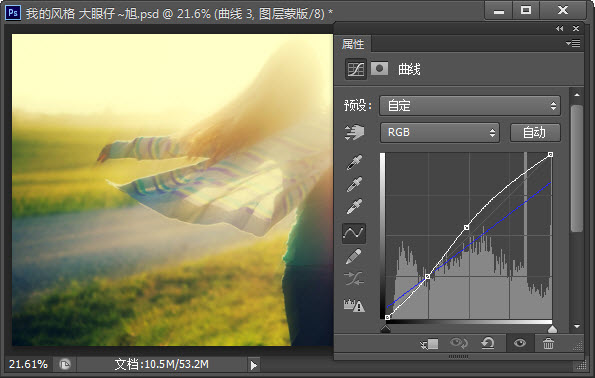
8、新建空白圖層,選取頂部稍亮的顏色,使用畫筆工具或者透明漸變製作頂部高光效果。
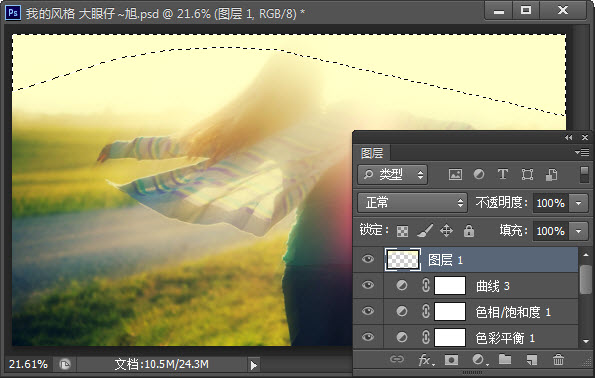
9、新建空白圖層,並填充黑色,設置圖層混合模式為濾色,執行:濾鏡-渲染-鏡頭光暈,參數100,並手動調整位置到合適處。為其添加圖層蒙板,擦除高亮部分,如圖。

10、新建空白圖層。使用同樣的方法去製作底部及周圍的朦朧效果,並調整其圖層透明度,如圖。
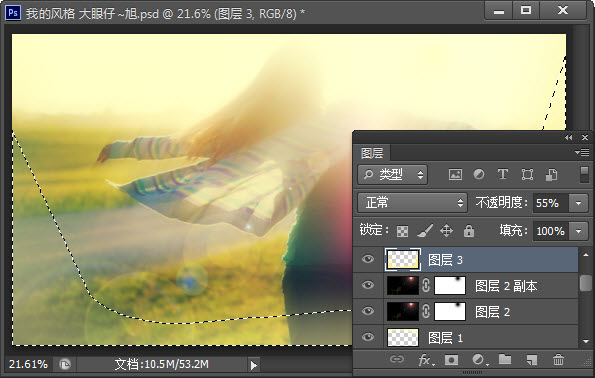
11、創建曲線調整圖層,繼續調整藍通道和RGB,如圖。
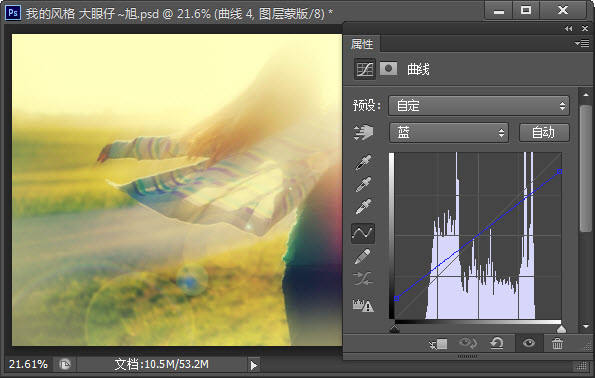
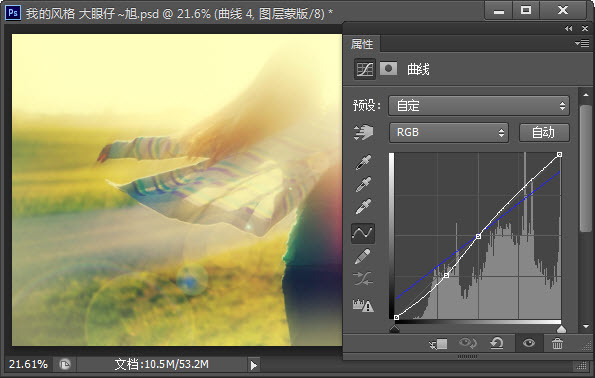
12、將所有調整圖層製作成組,並複製一層,得到組副本。並設置該組的圖層不透明度為50%。再對其進行細節處理。
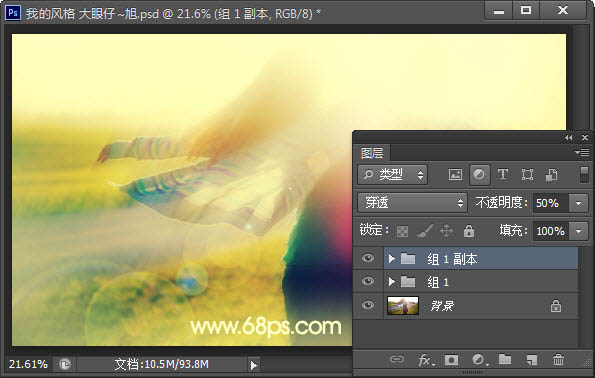
最後效果圖:

推薦設計

優秀海報設計精選集(8)海報設計2022-09-23

充滿自然光線!32平米精致裝修設計2022-08-14

親愛的圖書館 | VERSE雜誌版版式設計2022-07-11

生活,就該這麼愛!2022天海報設計2022-06-02
最新文章

5個保姆級PS摳圖教程,解photoshop教程2023-02-24

合同和試卷模糊,PS如何讓photoshop教程2023-02-14

PS極坐標的妙用photoshop教程2022-06-21

PS給數碼照片提取線稿photoshop教程2022-02-13












